|
投稿PDFファイルの作成方法
Windows OSでAdobe Acrobat 7.0 Distillerを用いた場合。
[スタート]→[プリンタ]にある[Adobe PDF]プリンタアイコンを右クリックし「通常使うプリンタに設定」します。
自分の論文ファイルを開き、「ファイル」→「印刷」を選択します。
プリンタがAdobe PDFになっていることを確認して「プロパティ」を選択します。

次の画面で「設定」→「Adobe PDF設定の編集」を選択します。

「一般」でファイルの互換性をAcrobat 5.0にします。

「画像」でカラー画像、グレースケール画像、白黒画像、それぞれのダウンサンプルを「オフ」にします。
圧縮はJPEGを使用せず、「オフ」か「ZIP」を選択します。
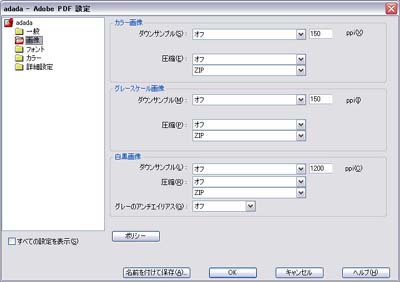
「フォント」では「すべてのフォントを埋め込む」にチェックを入れます。
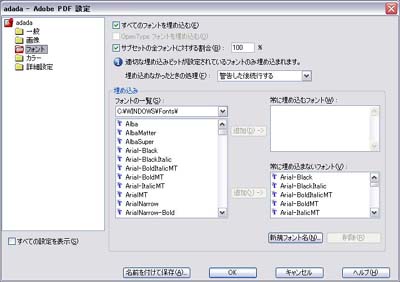
「カラー」はデフォルトのままでかまいません。
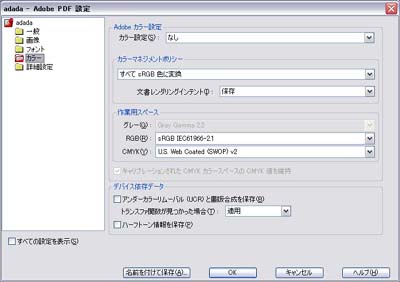
「詳細設定」は「可能な限りJPEGデータを変換しない」にチェックをいれます。
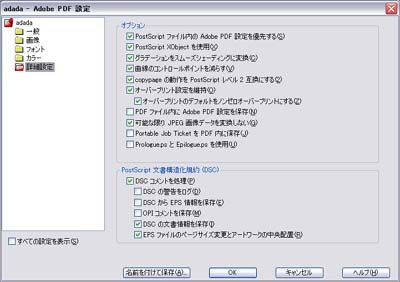
設定が完了したら、「名前をつけて保存」を選択します。この設定で印刷を行い、PDFファイルを作成してください。
|